Kā salabot PS5 DualSense Analog Drift
Literārs Mistrojums / / August 04, 2021
Sludinājumi
Pēdējo reizi atjaunināts 2021. gada 7. martā plkst. 02.46
Sākot ar visu jauno DualSense kontrolieri PlayStation 5 konsoles lietotājiem rodas vairākas problēmas ar veiktspēju un ilgmūžību. Šķiet, ka DualSense kontrolieris izmanto tādas pašas analogās spieķi kā PS4 DualShock 4 kontrolieris. Tas nozīmē, ka analogās spieķi un pārējās pogas ir ļoti pakļautas bojājumiem vai vaļīgumam. Tagad iznāk daudz ziņojumu, ka PS5 DualSense kontroliera lietotāji saskaras ar Analog Drift problēmu.
Tātad, ja arī jūs esat viens no viņiem, apskatiet šo rakstu, lai uzzinātu vairāk par to. Mēs arī aplūkosim, vai ir kāds veids, kā izvairīties no šādām problēmām vai novērst kontroliera spieķu vieglu sabojāšanos. Nesen vairākos tiešsaistes forumos ir parādījušies vairāki ziņojumi, ka poga R2 pāris dienu laikā kļūst vaļīgāka. Tikmēr daži no nelaimīgajiem lietotājiem saka, ka DualSense kontroliera adaptīvie trigeri kaut kā izput.
Lapas saturs
-
1 Kā salabot PS5 DualSense Analog Drift
- 1.1 1. Meklēt atjauninājumus
- 1.2 2. Pārbaudiet Bluetooth savienojamību
- 1.3 3. Strāvas cikls jūsu konsole
- 1.4 4. Atiestatīt DualSense kontrolieri
- 1.5 5. Notīriet analogās nūjas un noņemiet īkšķa satvērējus
- 1.6 6. Pārbaudiet, vai nekas nav bloķējošs kontrolieris un PS5
- 1.7 7. Dodieties uz remontu saskaņā ar garantiju
Kā salabot PS5 DualSense Analog Drift
Lai gan ietekmētie spēlētāji to var labot garantijas laikā, tas nav ideāli piemērots mēnesi vecam PlayStation kontrollerim. Lietotāji ir burtiski vīlušies par nebeidzamām PS5 kļūdām, spēļu kļūdām, avārijām, saderības problēmām un tagad analogās nūjas dreifēšanas problēmu. Tātad, bez turpmākas aizķeršanās, iesim tajā.
Sludinājumi

1. Meklēt atjauninājumus
Pārliecinieties, ka jūsu PS5 konsolei, kā arī DualSense kontrolierim nav gaidāms atjauninājums. Var paiet zināms laiks, kamēr tiek pārbaudīti atjauninājumi un tie tiek instalēti, bet noteikti uzlabosiet lietotāja pieredzi. Dažreiz var arī būt, ka vai nu kādu laiku neesat atjauninājis programmaparatūru, vai arī kaut kā esat izlaidis atjauninājumu.
- Iet uz Iestatījumi izvēlni (zobrata ikona) PlayStation sākuma ekrānā.
- Pēc tam jums būs jāizvēlas Sistēma.
- Atlasiet Sistēmas programmatūras atjaunināšana un iestatījumi opcija.
- Šeit jūs varēsiet iestatīt automātiskos atjauninājumus. Varat arī manuāli meklēt pieejamos atjauninājumus.
Lasiet arī: Kā atcelt datu pārsūtīšanu no PS4 uz PS5?
2. Pārbaudiet Bluetooth savienojamību
Vairumā gadījumu, ja esat saudzīgs lietotājs, pastāv liela varbūtība, ka dažu mēnešu laikā ar DualSense kontrolieri nav problēmu vai bojājumu. Visticamāk, tas ir PS5 sistēmas jautājums, kas jūs daudz satrauc vairākos apstākļos. Kaut arī Bluetooth konsole un bezvadu kontrollera savienojamībā vai veiktspējā dažreiz ir galvenā loma.
Tāpēc iespējams, ka Bluetooth savienojuma problēma izraisa analogo spieķu novirzīšanās problēmu. Šajā scenārijā Bluetooth savienojuma atiestatīšana vairumā gadījumu var viegli paveikt darbu. Jums vajadzētu arī izmēģināt vienu reizi.
Sludinājumi
- Iet uz Iestatījumi izvēlne (zobrata ikona) no PlayStation sākuma ekrāna augšējā labajā stūrī.
- Atlasiet Piederumi > Iet uz Vispārīgi.
- Tālāk jums vienkārši jāizslēdz Bluetooth savienojums.
- Strādājiet ar konsoli ar strāvas padevi (pārbaudiet zemāk) un vēlreiz ieslēdziet Bluetooth.
- Visbeidzot, pārbaudiet, vai problēma nav novērsta.
3. Strāvas cikls jūsu konsole
Pārslēdzot konsoli ar strāvas padevi, varēsiet no sistēmas notīrīt visus īslaicīgos traucējumus vai kešatmiņu. Tas ne tikai uzlabos ierīces veiktspēju, bet arī var izvairīties no dažām izplatītākajām problēmām. Lai to izdarītu:
- Pareizi izslēdziet PS5 konsoli.
- Tagad atvienojiet strāvas kabeli gan no konsoles, gan no strāvas avota.
- Jums būs jāgaida apmēram 30 sekundes> Pēc tam pieslēdziet strāvas kabeli.
- Visbeidzot, vēlreiz pārbaudiet DualSense Analog Drift problēmu, vai tā ir atrisināta vai nē.
4. Atiestatīt DualSense kontrolieri
Lieki teikt, ka, atiestatot konsoli vai kontrolieri uz noklusējuma rūpnīcas iestatījumiem, to var novērst vairākas kļūdas, kļūdas, aizkavēšanās, veiktspējas problēmas, savienojamības problēmas utt., un līdz ar to arī DualSense kontrolieris. Tas var novērst analogo stick dreifējošo problēmu. Bet kā to izdarīt? Nu, ātri apskatiet tālāk:
- Pirmkārt, jums būs nepieciešama saspraude vai SIM izgrūdēja tapa.
- Tagad meklējiet nelielu caurumu sava DualSense kontroliera aizmugurē.
- Urbuma iekšpusē ir poga, kas DualSense kontrolierim ar spēku atiestatīs rūpnīcas noklusējumus.
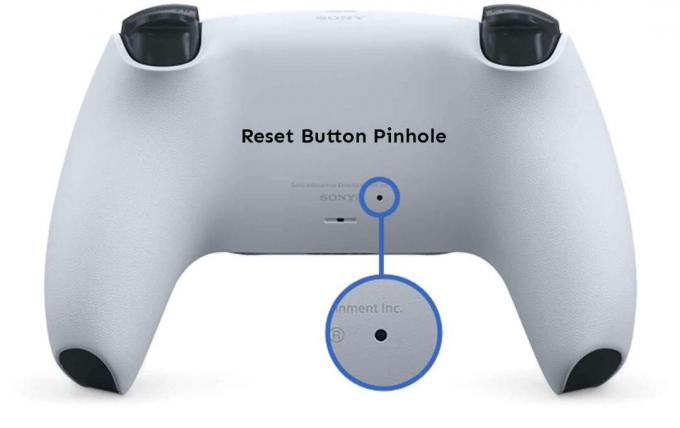
- Tātad, jums vienkārši jāievieto saspraude vai SIM izgrūdēja tapa cauruma iekšpusē un dažas sekundes viegli nospiediet pogu.
- Kad atiestatīšana ir pabeigta, jums būs jāpievieno kontrolieris, izmantojot USB kabeli, lai to pievienotu PlayStation 5.
Ja šī metode jums nedarbojās, izmēģiniet citu.
5. Notīriet analogās nūjas un noņemiet īkšķa satvērējus
Vienkārši izmantojiet mikrošķiedras drānu ar spirtu vai izopropilspirtu, lai viegli noslaucītu netīrumus vai mitrumu no DualSense analogajām nūjām. Turklāt jums vajadzētu arī mēģināt noņemt īkšķa satvērējus no kontrollera un mēģināt notīrīt kustīgās vietas, lai izlīdzinātu īkšķa kāju kustību.
Sludinājumi
6. Pārbaudiet, vai nekas nav bloķējošs kontrolieris un PS5
Lai gan Bluetooth savienojums darbojas diezgan labi, bez žagas vai ievades atpaliek pat no citas telpas, vienmēr labāk ir nepārtraukti turēt konsoli un kontrolieri diezgan tuvu savienojamība.
Turklāt ņemiet vērā, ka nekādi šķēršļi nekādā veidā neaizkavē ceļu starp jūsu DualSense kontrolieri un PS5 konsoli.
7. Dodieties uz remontu saskaņā ar garantiju
Ja neviena no metodēm jums nedarbojās, mēģiniet ievērot PS5 un tā DualSense kontroliera garantijas prasību oficiālā PlayStation vietne atbilstoši jūsu reģionam. Ja jūsu konsolei un kontrolierim joprojām ir garantijas laiks un jūs nevēlaties, lai analogo spieķu drifta problēma būtu ilgstoša, vienkārši lūdziet labot vai nomainīt.
Viss, puiši. Mēs ceram, ka šī rokasgrāmata jums ir noderīga. Ja jums ir kādi jautājumi, varat komentēt tālāk.
Reklāmas Tagad visā pasaulē ir pieejama ļoti gaidītā nākamās paaudzes PS5 spēļu konsole, kas ir pēctecis un…
Sludinājumi Pēdējo reizi atjaunināts 2020. gada 17. oktobrī plkst. 23:57. Šajā ziņojumā mēs palīdzēsim jums…
Reklāmas Atgādināt, ka ļoti gaidītās PlayStation 5 konsoles palaišana neizdevās daudzu problēmu dēļ...



![Labāko pielāgoto ROM saraksts Galaxy S5 Plus [Atjaunināts]](/f/9d265161c7b1e4c2633b1efaef01618c.jpg?width=288&height=384)